Windows 11de parlaklığı ayarlamanın 8 yolu

Windows 11 cihazındaki parlaklığın ayarlanması için pratik bilgiler. Parlaklık kısayol tuşları ve ayarlama yöntemleri hakkında detaylar.
Windows 10'un Steps Recorder adlı varsayılan bir uygulama içerdiğini biliyor muydunuz ? Sorun giderme amacıyla adımlarınızı ve ekranınızı kaydetmek için tasarlanmış bir uygulamadır. Bu eğitimde, size bu mükemmel küçük aracın neler yapabileceğini gösteriyoruz. Steps Recorder'ı nasıl kullanacağınız ve neden en iyi arkadaşlarınızdan biri haline gelebileceği, özellikle de ailesine ve arkadaşlarının Windows 10 bilgisayarlarında veya cihazlarında sorun gidermelerine yardımcı olan kişiyseniz:
İçindekiler
Adım Kaydedici nedir?
Steps Recorder , yalnızca Windows 10 bilgisayarındaki sorunları gidermenize yardımcı olmak amacıyla geliştirilmiş bir uygulamadır. Bunu, PC'nizde kötü bir şey olduğunda attığınız adımları kaydederek yapar. Ardından, adımlarınızı, sorunu teşhis etmenize yardımcı olabilecek bir arkadaşınıza veya bir BT uzmanına gönderebileceğiniz, her adım için ayrıntılar ve ekran görüntüleri içeren tek bir dosya olarak kolay bir biçimde kaydeder. Adım Kaydedici uygulamasının Windows 8.1 ve Windows 7'de de mevcut olduğunu unutmayın , ancak ikincisinde biraz farklı bir ada sahipti: Sorunlar Adım Kaydedici .
Windows 10'da Adım Kaydedici nasıl açılır
Windows 10'da Adım Kaydediciyi açmak için , görev çubuğundan arama alanına sözcük adımlarını girebilir ve Adım Kaydedici sonucuna tıklayabilir/dokunun .
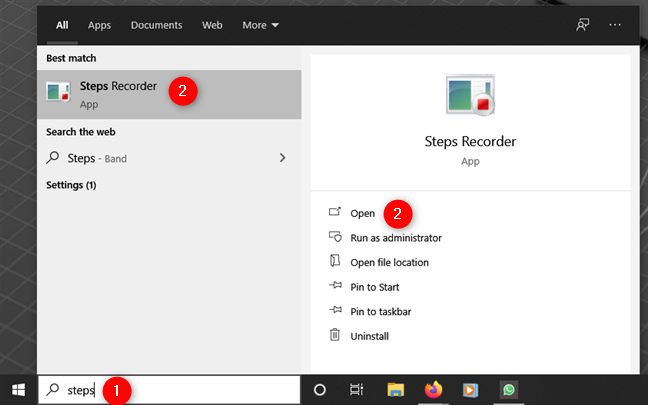
Aramayı kullanarak Windows 10'da Adım Kaydediciyi açın
Uygulamayı Başlat Menüsü'nden de başlatabilirsiniz . Başlat Menüsünü açın, Windows Aksesuarları'na gidin ve Adım Kaydedici kısayoluna tıklayın veya dokunun .
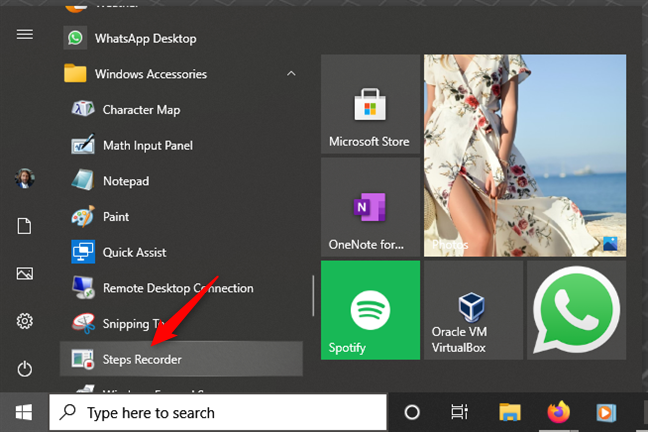
Windows 10'da Başlat Menüsünden Adım Kaydedici'yi açın
Metin komutlarını tercih ederseniz , Çalıştır penceresinde (Win + R) , Komut İstemi'nde , PowerShell'de ve hatta Dosya Gezgini'nde psr komutunu çalıştırarak Adım Kaydedici'yi başlatabilirsiniz .
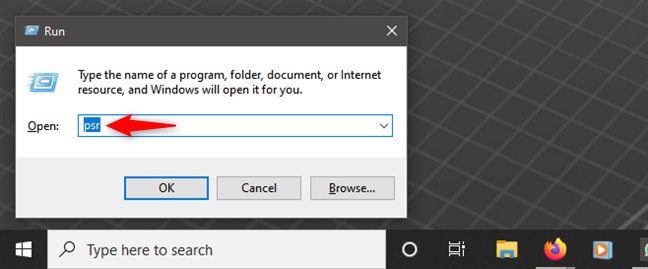
psr komutunu çalıştırarak Windows 10'da Adım Kaydediciyi açın
Windows 10'da Adım Kaydedici nasıl kullanılır
Steps Recorder'ı açtığınızda , ekranınızda küçük ve basit bir pencerenin açıldığını görmelisiniz. Şuna benziyor:
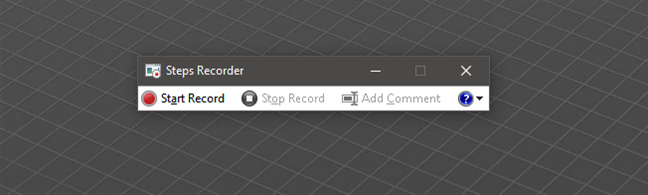
Windows 10'da Adım Kaydedici (diğer adıyla Windows 7'de Sorun Adımları Kaydedici)
Kaydı Başlat düğmesi eylemlerinizi kaydetmeye başlarken Kaydı Durdur düğmesi onu durdurur ve kayda devam etmenize izin vermez. Bunun nasıl çalıştığını görelim:
Kaydı Başlat'a basın . Artık araç, tüm fare hareketlerinizi kaydeder. Kullanmak istediğiniz uygulamaları başlatın, yapmak istediğiniz tıklamaları/dokunmaları yapın, ihtiyacınız olanı yazın vb.
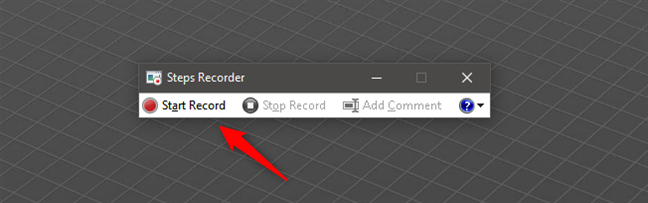
Adım Kaydedici ile Kaydı Başlatın
Adım Kaydedici , hangi uygulamaları başlattığınızı, hangi şeylere tıkladığınızı/dokunduğunuzu ve bir şey yazıp yazmadığınızı sürekli olarak kaydeder.
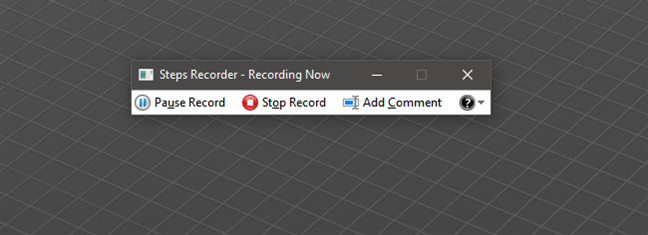
Adım Kaydedici ile Windows 10'da adımları kaydetme
Akılda tutulması gereken bir şey, Adım Kaydedici'nin yazdıklarınızı kaydetmemesidir. Yazdıklarınız hakkında kayda veri eklemek için , uygun adımda Yorum Ekle düğmesine basın ve Sorunu Vurgula ve Yorum kutusuna bir yorum ekleyin. Yazmayı bitirdikten sonra, kayda devam etmek için Tamam'a basın.
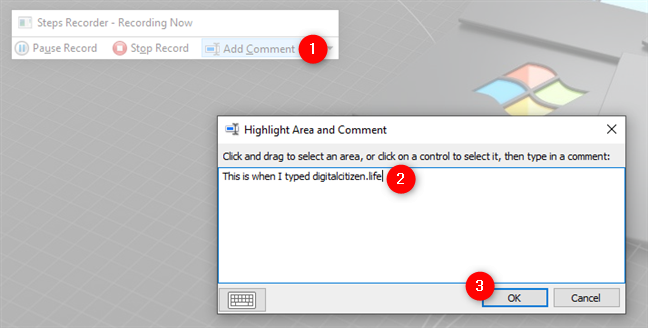
Adım Kaydedici'ye yorum ekleme
Kaydı duraklatmak için Kaydı Duraklat'a basın . İstediğiniz zaman devam ettirebilirsiniz.
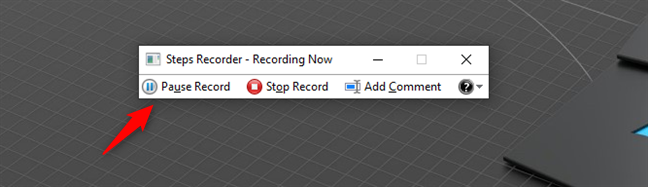
Adım Kaydedicide kaydı duraklat
Ancak Kaydı Durdur 'a basarsanız , işler burada durur ve devam edemezsiniz. Kaydı durdurduğunuz anda Steps Recorder , kaydetmeden önce kaydı gözden geçirmenizi sağlar.
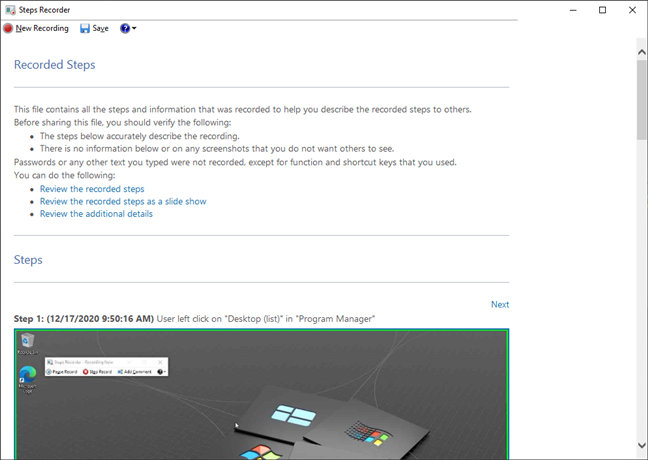
Adım Kaydediciden ayrıntıları kaydetme
Başkalarının görmesini istemediğiniz parolaları veya diğer türdeki bilgileri kaydetmediğinizden emin olmak için kayıt ayrıntılarını kontrol edin.
Her şey yolunda görünüyorsa , pencerenin üst kısmından Kaydet düğmesine basarak Adım Kaydedici ile yaptığınız kaydı kaydedin.
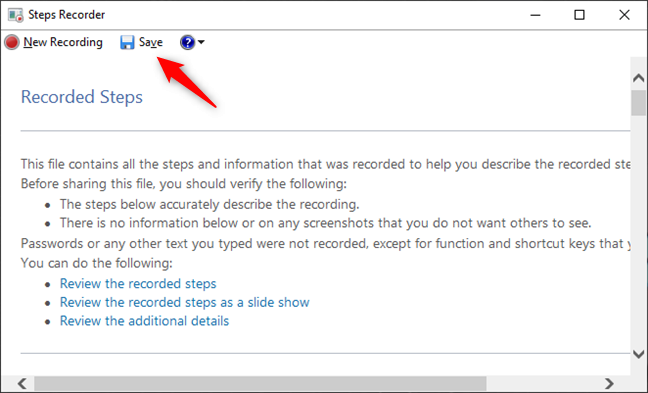
Adım Kaydedici ile bir kaydı kaydedin
Adım Kaydedici , yaptığınız tüm kayıtları sıkıştırılmış ZIP dosyaları olarak kaydeder, böylece sorunu gidermenize yardımcı olacak kişiye kolayca gönderebilirsiniz. ZIP dosyasının içinde eski Internet Explorer'ı kullanarak açabileceğiniz bir MHTML Belgesi dosyası vardır .
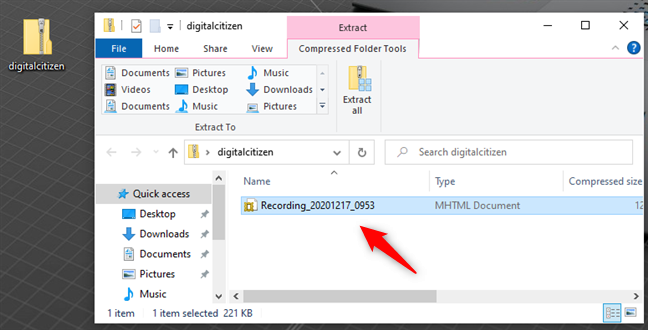
Adım Kaydedici, kayıtları ZIP dosyalarının içine mhtml dosyaları olarak kaydeder
Windows 10'da Adım Kaydedici nasıl yapılandırılır
Windows 10'da Steps Recorder'ın çalışma şekli hakkında yapılandırabileceğiniz birkaç şey vardır . Steps Recorder penceresinin sağ tarafındaki “soru işareti ve küçük aşağı ok” düğmesine tıklayarak/dokunarak ve ardından Ayarlar'ı seçerek bunlara erişebilirsiniz. görünen menüde.
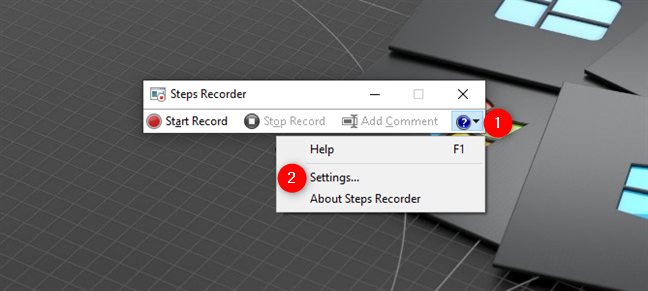
Adım Kaydedici Ayarları
Bu, kaydınızın konumunu, ekran görüntülerini etkinleştirmek isteyip istemediğinizi ve programın en son kaç ekran görüntüsünü saklaması gerektiğini ayarlayabileceğiniz küçük bir pencere açar. Uzun bir prosedür kaydedecekseniz, sayıyı 25'ten daha yüksek bir değere değiştirmekten çekinmeyin.
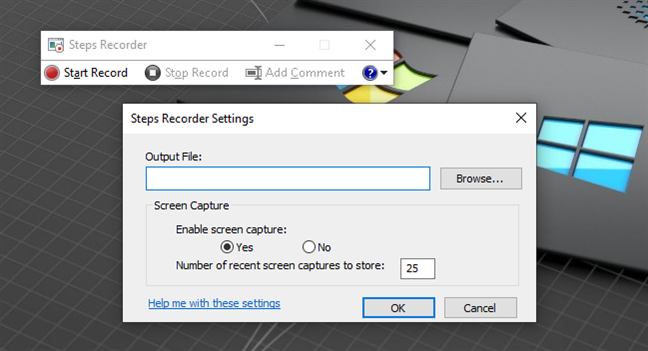
Adım Kaydedici için mevcut ayarlar
Adım Kaydedici ne zaman kullanılır?
Adım Kaydedici birkaç senaryoda faydalı olabilir :
İPUCU: Adım Kaydedici ile yaptığınız kayıtlar , sorunları gidermenize yardımcı olacak kişi için yeterli değilse, Windows 10'da ek bilgi sağlayabilecek başka araçlar da vardır. Bu eğitimde sunduğumuz araçla çıkarabileceğiniz verilerin yardımcı olup olmayacağını kontrol edin. Ayrıca, Windows'ta Kaynak İzleyicisi'nin nasıl kullanılacağına ve Tanılama Veri Görüntüleyicisi'nin nasıl kullanılacağına bakın ve Windows 10'un Microsoft'a hangi verileri gönderdiğini görün.
Adım Kaydedici kullanıyor musunuz?
Steps Recorder'ın oldukça faydalı olduğunu gördük . Bu öğreticiyi bazı arkadaşlarımız ve ailemizle paylaşabilir ve sorunları çözmek için yardımımıza ihtiyaç duyduklarında ne yaptıklarını kaydetmelerini isteyebiliriz. Ancak, çoğu insan bunu hiç duymadı. Bu kılavuzdan önce bunu biliyor muydunuz? Steps Recorder'ı nasıl buldunuz ? Aşağıdaki yorumlar bölümünde bize bildirin.
Windows 11 cihazındaki parlaklığın ayarlanması için pratik bilgiler. Parlaklık kısayol tuşları ve ayarlama yöntemleri hakkında detaylar.
Windows 10 ve Windows 11
Windows 10
Eğer Samsung telefonunuzda Galaxy AI özelliğini artık kullanmanıza gerek kalmadıysa çok basit bir işlemle kapatabilirsiniz. İşte Samsung telefonlarda Galaxy AI'yı kapatma talimatları.
Instagram'da herhangi bir AI karakteri kullanmanıza gerek yoksa, onu da hızlıca silebilirsiniz. İşte Instagram'da yapay zeka karakterlerini kaldırma rehberi.
Excel'de delta sembolü, Excel'de üçgen sembolü olarak da bilinir, istatistiksel veri tablolarında, artan veya azalan sayıları veya kullanıcının isteğine göre herhangi bir veriyi ifade etmek için çok kullanılır.
Kullanıcılar, tüm sayfaların görüntülendiği bir Google E-Tablolar dosyasını paylaşmanın yanı sıra, bir Google E-Tablolar veri alanını paylaşmayı veya Google E-Tablolar'da bir sayfayı paylaşmayı seçebilirler.
Kullanıcılar ayrıca istedikleri zaman hem mobil hem de bilgisayar sürümlerinde ChatGPT hafızasını kapatmayı özelleştirebiliyorlar. ChatGPT depolamayı devre dışı bırakma talimatlarını aşağıda bulabilirsiniz.
Varsayılan olarak Windows Update güncellemeleri otomatik olarak kontrol eder ve ayrıca son güncellemenin ne zaman olduğunu da görebilirsiniz. Windows'un en son ne zaman güncellendiğini nasıl göreceğinize dair talimatlar aşağıdadır.
Temel olarak iPhone'da eSIM silme işlemini de takip etmemiz oldukça basit. İşte iPhone'da eSIM'i kaldırma talimatları.
iPhone'da Live Photos'u video olarak kaydetmenin yanı sıra, kullanıcılar iPhone'da Live Photos'u Boomerang'a çok basit bir şekilde dönüştürebilirler.
Birçok uygulama, FaceTime görüşmesi yaptığınızda otomatik olarak SharePlay özelliğini etkinleştiriyor; bu da yanlışlıkla yanlış bir düğmeye basmanıza ve yaptığınız görüntülü görüşmeyi mahvetmenize neden olabilir.
Tıkla Yap'ı etkinleştirdiğinizde, özellik çalışır ve tıkladığınız metni veya resmi anlar ve ardından ilgili bağlamsal eylemleri sağlamak için yargılarda bulunur.
Klavye arka ışığını açmak, klavyenin parlamasını sağlayarak, düşük ışık koşullarında çalışırken kullanışlı olabilir veya oyun köşenizin daha havalı görünmesini sağlayabilir. Dizüstü bilgisayar klavye ışıklarını açmanın 4 farklı yolunu aşağıdan seçebilirsiniz.
Windows 10'da Güvenli Mod'a girmenin birçok yolu vardır, Windows'a giremiyorsanız ve giremiyorsanız. Bilgisayarınızı başlatırken Windows 10 Güvenli Mod'a girmek için lütfen WebTech360'ın aşağıdaki makalesine bakın.
Grok AI, kişisel fotoğrafları yeni stillere dönüştürecek şekilde AI fotoğraf üretecini genişletti; örneğin ünlü animasyon filmleriyle Studio Ghibli tarzı fotoğraflar yaratıldı.
Google One AI Premium, kullanıcıların kaydolup Gemini Advanced asistanı gibi birçok yükseltilmiş özelliği deneyimlemeleri için 1 aylık ücretsiz deneme süresi sunuyor.
Apple, iOS 18.4 sürümünden itibaren kullanıcıların Safari'de son aramaların gösterilip gösterilmeyeceğine karar vermelerine olanak tanıyor.
















